Nota: En el siguiente tema que vas a leer, conocerás sobre: El programa no puede iniciarse porque falta AppVIsvSubsystems32.dll
Si ejecuta la aplicación oficina de microsoft y obtener un mensaje de error «El programa no se puede iniciar porque falta AppVIsvSubsystems32.dll(El programa no puede iniciarse porque falta AppVIsvSubsystems32.dll)», esta publicación podría ayudarlo. Este error afecta a todas las aplicaciones. oficina de microsoft incluido Palabra , sobresalir , PowerPoint , panorama etc. Esto significa que cuando ocurre este error, no puede usar ninguna aplicación oficina de microsoft .
DLL representa Biblioteca de enlaces dinámicos . Contiene código y datos que pueden ser utilizados por más de un programa al mismo tiempo. Como consecuencia(Por lo tanto), archivo DLL ayuda a ahorrar espacio en disco al almacenar los datos necesarios para el correcto funcionamiento de varias aplicaciones.
¿Qué causa un error de DLL?
sistema operativo Windows(Windows) viene con algunos archivos preinstalados dll estos archivos Las DLL son necesarias para que los programas funcionen correctamente. (DLL) Si el programa no encuentra el archivo requerido DLL, sale con un mensaje en pantalla sobre (DLL) error DLL(DLL error) . A veces, cuando instalamos una nueva aplicación o software, reemplaza el archivo existente DLL nuevo en el sistema. Este archivo sobrescribe DLL provoca errores en otras aplicaciones.
¿Qué es AppVIsvSubsystems32 DLL?
Archivo Appvisvsubsystems32.dll(Appvisvsubsystems32.dll) es un archivo subsistemas de virtualización de clientes Microsoft Application Virtualization(Subsistemas de virtualización de cliente de virtualización de aplicaciones de Microsoft) y asociado con Virtualización de aplicaciones de Microsoft .
Mensajes de error que puede ver:
- Error al cargar appvisvsubsystems32.dll
- Hubo un problema al iniciar appvisvsubsystems32.dll
- La ejecución del código no puede continuar porque no se encontró appvisvsubsystems32.dll
- El programa no puede iniciarse porque falta appvisvsubsystems32.dll en su equipo.
El programa no puede iniciarse porque AppVIsvSubsystems32.dll perdido
Si recibe este error en su sistema, las siguientes correcciones pueden ayudarlo a deshacerse de él:
- Reparación de Microsoft Office.
- Desinstalar y reinstalar oficina de microsoft .
1]Reparar Microsoft Office
Lo primero que debes hacer es reparar la aplicación de Microsoft Office. Este proceso suele tardar varios minutos. puedes recuperar oficina mediante panel de control(Panel de control) en su sistema siguiendo estos pasos:
- Presiona las teclas Ganar+R en el teclado para abrir el » Ejecuta» y escribe » (Correr)Panel de control(Panel de control) » . Después de eso, haga clic en Aceptar. Esto se lanzará Panel de control(Panel de control) .
- Asegúrate de elegir categoría(Categoría) en modo navegando por(Vista por) . Si no, instale vista por modo en Categoría . Encontrarás esta opción en la esquina superior derecha. Ahora haga clic «Desinstalar un programa»(Desinstalar un programa) en » Programas(Programas)». Esto le mostrará una lista de todos los programas instalados en su sistema.
- Desplazarse(Desplácese) lista hacia abajo para encontrar oficina de microsoft .
- una vez que encuentre oficina selecciónelo y haga clic en » Cambio»(Cambio) . Haga clic en «Sí»(Haga clic en Sí) si recibe una solicitud UAC.
- Ahora seleccione » Rápida recuperación(Reparación rápida)» y luego haga clic en » Restablecer(Reparar) » .
Esperar(Espere) finalización del proceso de recuperación. Una vez finalizado el proceso, ejecute oficina de microsoft y ver si el error persiste. Si aún recibe el mismo mensaje de error, repita los primeros cuatro pasos anteriores y seleccione la opción recuperación en línea. (Reparación en línea) La reparación en línea tardará un poco más en comparación con la opción rápida recuperación(Reparación rápida) pero solucionará todos los problemas. Tenga en cuenta que debe tener una conexión a Internet activa para las reparaciones en línea.
Si sigue recibiendo el mismo error después de la reparación en línea, pruebe la siguiente solución.
Leer(Leer) . Solucione el error de la aplicación nvxdsync.exe.
2] Borrar(Desinstalar) y reinstalar oficina de Microsoft.
Puede desinstalar Microsoft Office desde Paneles de control(Panel de control) . Los pasos para esto se enumeran a continuación:
- Correr panel de control(Panel de control) .
- Haga clic en » Desinstalar programa»(Desinstalar un programa) en la sección «Programas».
- Desplazarse(Desplácese) lista hacia abajo y seleccione oficina de microsoft . Haga clic derecho y seleccione » Borrar(Desinstalar) » .
- Haga clic en Sí(Haga clic en Sí)» en la ventana UAC y siga las instrucciones en pantalla.
- Ahora visita el sitio web microsoft descargue el instalador fuera de línea e instálelo en su sistema.
- Después de eso, actívelo ingresando su clave de producto.
¿Por qué algunos de mis DLL – los archivos desaparecen de repente?
Como explicamos anteriormente en este artículo, un archivo DLL utilizado por muchos programas. Como consecuencia(Por lo tanto), a veces, cuando desinstala un programa utilizando software de terceros, puede eliminar todos los archivos, incluidos los archivos DLL . Después de eso obtendrá un error faltante DLL en todos aquellos programas que utilizan este archivo en particular DLL que ha sido eliminado.
¿Por qué recibo un mensaje de error? instalaciones(Instalar), archivos en uso o permisos insuficientes durante la instalación DLL – ¿expediente?
El mensaje establece claramente que el DLL – el archivo está siendo utilizado. Esto significa que el archivo ya existe en su computadora y no se puede sobrescribir. Para resolver este error, reinstale el programa que está causando el error que falta. DLL .
Publicaciones similares(Artículos Relacionados) :
Si inicia una aplicación de Microsoft Office y recibe un mensaje de error que dice El programa no puede iniciarse porque falta AppVIsvSubsystems32.dll, esta publicación puede ayudarte. Este error afecta a todas las aplicaciones de Microsoft Office, incluidas Word, Excel, PowerPoint, Outlook, etc. Esto significa que cuando ocurre este error, no puede usar ninguna de las aplicaciones de Microsoft Office.
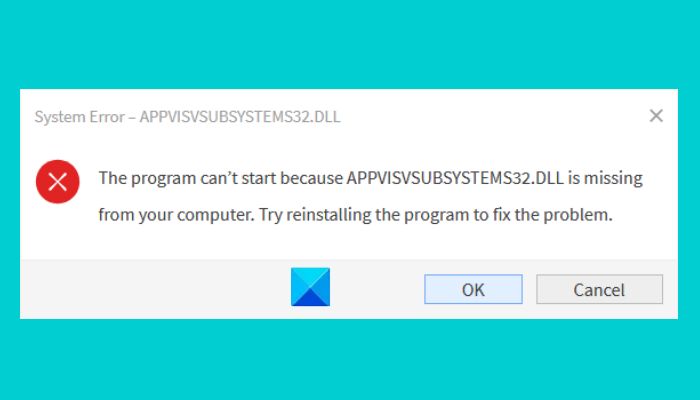
DLL significa Biblioteca de enlaces dinámicos. Contiene código y datos que más de un programa puede usar al mismo tiempo. Por lo tanto, un archivo DLL ayuda a ahorrar espacio en disco al guardar los datos requeridos por diferentes aplicaciones para funcionar correctamente.
¿Qué causa un error de DLL?
El sistema operativo Windows viene con algunos archivos DLL preinstalados. Estos archivos DLL son necesarios para que los programas se ejecuten correctamente. Si un programa no encuentra el archivo DLL requerido, sale mostrando un mensaje de error de DLL en la pantalla. A veces, cuando instalamos una nueva aplicación o software, reemplaza el archivo DLL existente en el sistema por uno nuevo. Esta sobrescritura de los archivos DLL provoca errores en otras aplicaciones.
¿Qué es AppVIsvSubsystems32 DLL?
El archivo Appvisvsubsystems32.dll es el archivo de subsistemas de virtualización del cliente de virtualización de aplicaciones de Microsoft y está asociado con la virtualización de aplicaciones de Microsoft.
Los mensajes de error que podría ver son:
- Error al cargar appvisvsubsystems32.dll
- Hubo un problema al iniciar appvisvsubsystems32.dll
- La ejecución del código no puede continuar porque no se encontró appvisvsubsystems32.dll
- El programa no puede iniciarse porque falta appvisvsubsystems32.dll en su equipo.
El programa no puede iniciarse porque falta AppVIsvSubsystems32.dll
Si recibe este error en su sistema, las siguientes correcciones pueden ayudarlo a deshacerse de él:
- Reparación de Microsoft Office.
- Desinstale y vuelva a instalar Microsoft Office.
1]Reparar Microsoft Office
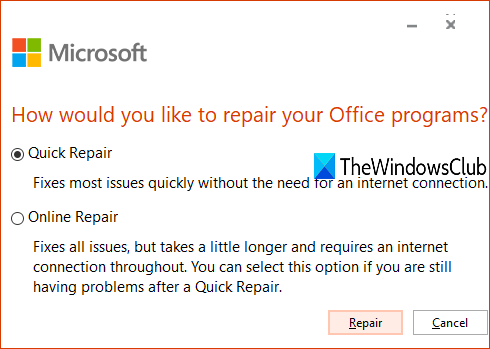
Lo primero que debe hacer es reparar la aplicación de Microsoft Office. Este proceso suele tardar unos minutos. Puede reparar Office a través del Panel de control en su sistema siguiendo los pasos que se detallan a continuación:
- Prensa Ganar+R teclas de su teclado para iniciar el cuadro de diálogo Ejecutar y escriba Panel de control. Después de eso, haga clic en Aceptar. Esto lanzará el Panel de control.
- Asegúrate de haber seleccionado Categoría en el Vista por modo. De lo contrario, establezca Ver por modo en Categoría. Encontrarás esta opción en la esquina superior derecha. Ahora haga clic Desinstalar un programa opción en la sección Programas. Esto le mostrará la lista de todos los programas instalados en su sistema.
- Desplácese hacia abajo en la lista para encontrar Microsoft Office.
- Una vez que encuentre la Oficina, selecciónela y luego haga clic en el cambio botón. Haga clic en Sí si recibe un aviso de UAC.
- Ahora, seleccione Reparación Rápida y luego haga clic en el Reparar botón.
Espere hasta que se complete el proceso de reparación. Después de completar el proceso, inicie Microsoft Office y vea si el error persiste. Si aún recibe el mismo mensaje de error, repita los primeros cuatro pasos descritos anteriormente y seleccione el Reparación en línea opción. La reparación en línea llevará un poco más de tiempo en comparación con la opción Reparación rápida, pero soluciona todos los problemas. Tenga en cuenta que para la reparación en línea, debe tener una conexión a Internet activa.
Si aún recibe el mismo error después de la reparación en línea, pruebe la siguiente solución.
leer: Solucione el error de la aplicación nvxdsync.exe.
2]Desinstalar y reinstalar Microsoft Office
Puede desinstalar Microsoft Office desde el Panel de control. Los pasos para hacerlo se enumeran a continuación:
- Lanzar Panel de control.
- Haga clic en el Desinstalar un programa opción en la sección Programas.
- Desplácese hacia abajo en la lista y seleccione Microsoft Office. Haga clic derecho sobre él y luego haga clic en Desinstalar.
- Haga clic en Sí en la ventana de UAC y siga las instrucciones en pantalla.
- Ahora, visite el sitio web de Microsoft y descargue el instalador fuera de línea e instálelo en su sistema.
- Después de eso, actívelo ingresando su clave de producto.
¿Por qué algunos de mis archivos DLL desaparecen repentinamente?
Como hemos explicado anteriormente en este artículo, un archivo DLL se comparte entre muchos programas. Por lo tanto, a veces, cuando desinstala un programa utilizando software de terceros, puede eliminar todos los archivos, incluidos los archivos DLL. Después de esto, recibirá el error de falta de DLL en todos aquellos programas que usan ese archivo DLL en particular que se ha eliminado.
¿Por qué recibo un mensaje Error de instalación, archivos en uso o permiso insuficiente al instalar un archivo DLL?
El mensaje indica claramente que el archivo DLL que está instalando está actualmente en uso. Esto significa que el archivo ya existe en su computadora y no se puede sobrescribir. Para resolver este error, reinstale el programa en el que aparece el error de falta de DLL.
Artículos Relacionados:


